笔记本日常维护
计算机、外设、网络等设备维修、维护制度
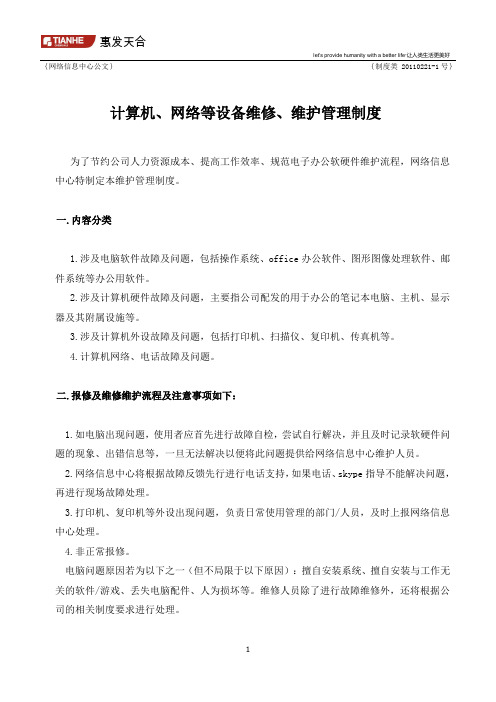
{网络信息中心公文}{制度类 20110221-1号}计算机、网络等设备维修、维护管理制度为了节约公司人力资源成本、提高工作效率、规范电子办公软硬件维护流程,网络信息中心特制定本维护管理制度。
一.内容分类1.涉及电脑软件故障及问题,包括操作系统、office办公软件、图形图像处理软件、邮件系统等办公用软件。
2.涉及计算机硬件故障及问题,主要指公司配发的用于办公的笔记本电脑、主机、显示器及其附属设施等。
3.涉及计算机外设故障及问题,包括打印机、扫描仪、复印机、传真机等。
4.计算机网络、电话故障及问题。
二.报修及维修维护流程及注意事项如下:1.如电脑出现问题,使用者应首先进行故障自检,尝试自行解决,并且及时记录软硬件问题的现象、出错信息等,一旦无法解决以便将此问题提供给网络信息中心维护人员。
2.网络信息中心将根据故障反馈先行进行电话支持,如果电话、skype指导不能解决问题,再进行现场故障处理。
3.打印机、复印机等外设出现问题,负责日常使用管理的部门/人员,及时上报网络信息中心处理。
4.非正常报修。
电脑问题原因若为以下之一(但不局限于以下原因):擅自安装系统、擅自安装与工作无关的软件/游戏、丢失电脑配件、人为损坏等。
维修人员除了进行故障维修外,还将根据公司的相关制度要求进行处理。
5.网络信息中心将对所有的故障处理建档,包括:部门/个人的报修数量、报修原因、解决方法等,并纳入到公司各部门信息化建设考评中。
6.为加强公司网络的安全建设,要求电脑的使用者(包括非公司配发但利用公司网络办公的人员)安装杀毒及安全防护软件,如360软件:360杀毒地址:/?src=360home;360安全卫士下载地址:/weishi/index.html。
若因用户电脑未安装防护软件或浏览非工作需要的网站等而导致电脑中病毒、木马,从而影响公司网络的正常运行的,网络中心将根据相关规定进行处理。
7.以上未尽事宜以公司行政管理事业部及网络信息中心的相关制度为准。
计算机软硬件日常维护管理办法
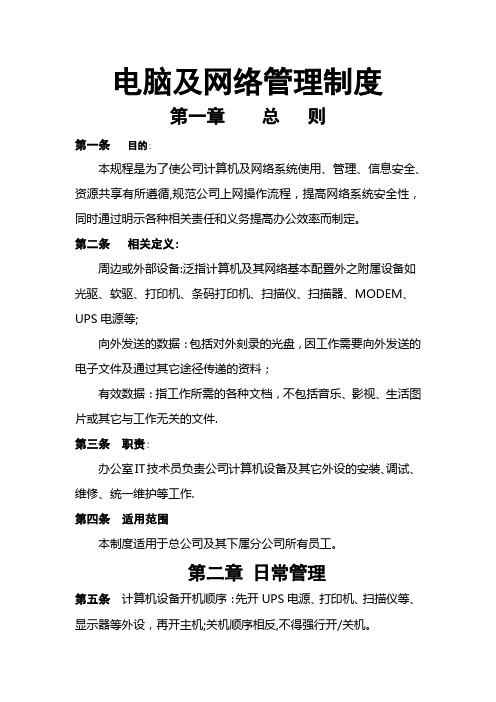
电脑及网络管理制度第一章总则第一条目的:本规程是为了使公司计算机及网络系统使用、管理、信息安全、资源共享有所遵循,规范公司上网操作流程,提高网络系统安全性,同时通过明示各种相关责任和义务提高办公效率而制定。
第二条相关定义:周边或外部设备:泛指计算机及其网络基本配置外之附属设备如光驱、软驱、打印机、条码打印机、扫描仪、扫描器、MODEM、UPS电源等;向外发送的数据:包括对外刻录的光盘,因工作需要向外发送的电子文件及通过其它途径传递的资料;有效数据:指工作所需的各种文档,不包括音乐、影视、生活图片或其它与工作无关的文件.第三条职责:办公室IT技术员负责公司计算机设备及其它外设的安装、调试、维修、统一维护等工作.第四条适用范围本制度适用于总公司及其下属分公司所有员工。
第二章日常管理第五条计算机设备开机顺序:先开UPS电源、打印机、扫描仪等、显示器等外设,再开主机;关机顺序相反,不得强行开/关机。
第六条计算机连接有打印机、刻录机、扫描仪、光驱等外部设备时,应首先在关机状态(关掉所有设备电源)下将计算机及外设连接好,禁止带电连接或去掉计算机外部设备。
第七条计算机外部设备不使用时,应关掉外部设备的电源。
禁止长期打开不使用的外部设备电源,显示器应设置节能模式,要求做到人走机关,下班时关机.第八条计算机系统的电源应与功率大的用电设备分开。
第九条公司办公人员严禁使用磁盘、光盘和移动磁盘等传输介质。
(公司领导授权人员除外)第十条及时按正确方法清洁和保养设备上的污垢,保证设备正常使用。
第十一条打雷闪电时应暂时关闭电脑系统及周边设备,防止出现雷击现象.第十二条不得私自拆卸机械、增加、减少或试用新配件。
第十三条电脑出现硬件故障或者软件故障,使用人不得私自处理。
请填写《电脑维修申请单》(见附件一),及时交办公室,技术员在电话沟通无法解决问题时应尽快安排到现场处理。
第十四条严禁将重要文件放置电脑桌面或者C盘(系统盘)。
第十五条员工需保管好自己的系统登陆密码,当离开坐位时,应将电脑处于锁定状态(win键+L),密码必须包含数字和字母,长度应大于6位。
电脑故障排除与维护手册
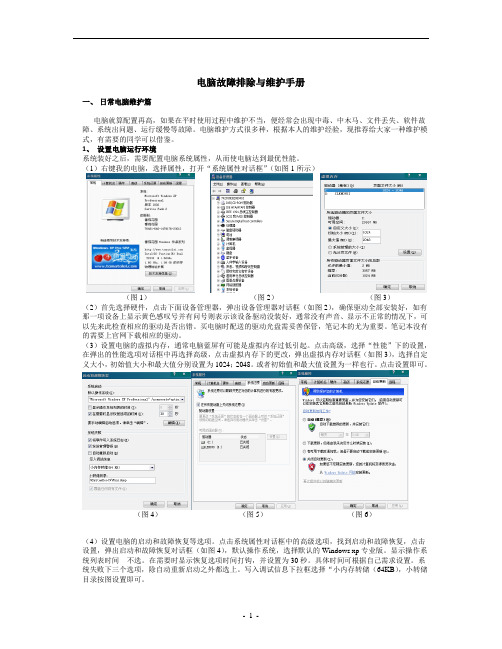
电脑故障排除与维护手册一、日常电脑维护篇电脑就算配置再高,如果在平时使用过程中维护不当,便经常会出现中毒、中木马、文件丢失、软件故障、系统出问题、运行缓慢等故障。
电脑维护方式很多种,根据本人的维护经验,现推荐给大家一种维护模式,有需要的同学可以借鉴。
1、设置电脑运行环境系统装好之后,需要配置电脑系统属性,从而使电脑达到最优性能。
(1)右键我的电脑,选择属性,打开“系统属性对话框”(如图1所示)(图1)(图2)(图3)(2)首先选择硬件,点击下面设备管理器,弹出设备管理器对话框(如图2),确保驱动全部安装好,如有那一项设备上显示黄色感叹号并有问号则表示该设备驱动没装好,通常没有声音、显示不正常的情况下,可以先来此检查相应的驱动是否出错。
买电脑时配送的驱动光盘需妥善保管,笔记本的尤为重要。
笔记本没有的需要上官网下载相应的驱动。
(3)设置电脑的虚拟内存,通常电脑蓝屏有可能是虚拟内存过低引起。
点击高级,选择“性能”下的设置,在弹出的性能选项对话框中再选择高级,点击虚拟内存下的更改,弹出虚拟内存对话框(如图3),选择自定义大小,初始值大小和最大值分别设置为1024;2048。
或者初始值和最大值设置为一样也行。
点击设置即可。
(图4)(图5)(图6)(4)设置电脑的启动和故障恢复等选项。
点击系统属性对话框中的高级选项,找到启动和故障恢复,点击设置,弹出启动和故障恢复对话框(如图4),默认操作系统,选择默认的Windows xp专业版。
显示操作系统列表时间不选。
在需要时显示恢复选项时间打钩,并设置为30秒。
具体时间可根据自己需求设置。
系统失败下三个选项,除自动重新启动之外都选上。
写入调试信息下拉框选择“小内存转储(64KB),小转储目录按图设置即可。
(5)设置电脑系统还原属性,点击系统属性中的系统还原(如图5),在所有驱动器上关闭系统还原这一选项打钩。
关闭系统还原功能,从而避免系统每天都进行系统备份,从而节省系统盘空间。
高效使用笔记本电脑的技巧与实用方法

高效使用笔记本电脑的技巧与实用方法在当今数字化时代,笔记本电脑已成为我们日常工作和学习的重要工具。
正确地利用笔记本电脑的技巧和方法,对于提高工作和学习效率至关重要。
本文将为您介绍一些高效使用笔记本电脑的技巧和实用方法,帮助您更加便捷地利用笔记本电脑。
一、合理设置操作系统和软件1. 更新系统与软件:定期更新操作系统和常用软件,以获得最新的功能和修复已知问题。
保持系统和软件的最新版本能提高安全性和稳定性。
2. 个性化设置:根据自己的需求,对系统和软件进行个性化设置,如修改界面主题、更改文件夹图标、调整屏幕分辨率等,以增加使用的舒适度和效率。
二、合理管理文件与文件夹1. 文件分类与命名:通过创建具有较好层次结构的文件夹,将文件分类存放,并为每个文件命名清晰、简洁。
可以根据不同的项目或主题进行分类,避免文件混乱和搜索困难。
2. 云存储与备份:使用云存储服务,如Google云端硬盘、Dropbox 等,定期将重要文件备份至云端,以防数据丢失。
同时,云端存储还能方便地在不同设备之间同步文件。
三、合理使用快捷键1. 常用快捷键:熟练掌握常用的快捷键,例如Ctrl + C(复制)、Ctrl + V(粘贴)、Ctrl + S(保存)、Ctrl + Z(撤销)等,能显著提高操作效率,减少重复动作。
2. 自定义快捷键:根据个人使用习惯,可在系统或软件中设置自定义快捷键。
例如,可以将网络浏览器的新建标签页快捷键设置为Ctrl + T,以便快速打开新的网页。
四、善用系统工具和软件1. 任务管理器:运行Ctrl + Shift + Esc快捷键,可以快速打开任务管理器,查看和关闭正在运行的程序,及时释放系统资源。
2. 屏幕截图工具:使用系统提供的屏幕截图工具或第三方软件,可以方便地截取屏幕内容,并进行编辑、保存和分享。
3. 输入法切换:对于需要多语言输入的用户,可以轻松切换输入法,提高多语言输入效率。
使用Alt + Shift快捷键,快速切换不同语言的输入法。
笔记本日常维护常识
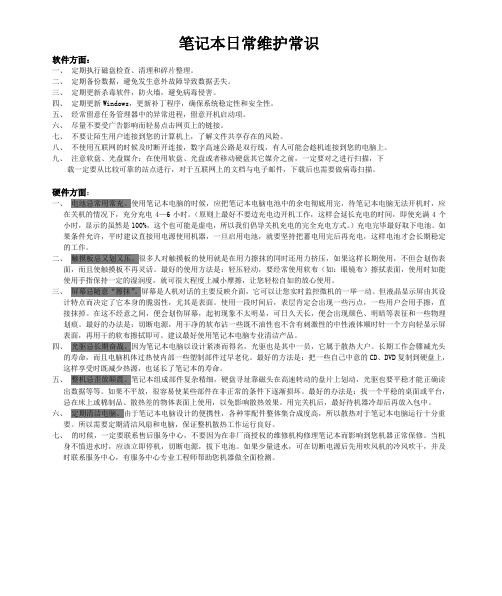
笔记本日常维护常识软件方面:一、定期执行磁盘检查、清理和碎片整理。
二、定期备份数据,避免发生意外故障导致数据丢失。
三、定期更新杀毒软件,防火墙,避免病毒侵害。
四、定期更新Windows,更新补丁程序,确保系统稳定性和安全性。
五、经常留意任务管理器中的异常进程,留意开机启动项。
六、尽量不要受广告影响而轻易点击网页上的链接。
七、不要让陌生用户连接到您的计算机上,了解文件共享存在的风险。
八、不使用互联网的时候及时断开连接,数字高速公路是双行线,有人可能会趁机连接到您的电脑上。
九、注意软盘、光盘媒介:在使用软盘、光盘或者移动硬盘其它媒介之前,一定要对之进行扫描,下载一定要从比较可靠的站点进行,对于互联网上的文档与电子邮件,下载后也需要做病毒扫描。
硬件方面:一、电池忌常用常充。
使用笔记本电脑的时候,应把笔记本电脑电池中的余电彻底用完,待笔记本电脑无法开机时,应在关机的情况下,充分充电4—6小时。
(原则上最好不要边充电边开机工作,这样会延长充电的时间,即使充满4个小时,显示的虽然是100%,这个也可能是虚电,所以我们倡导关机充电的完全充电方式。
)充电完毕最好取下电池。
如果条件允许,平时建议直接用电源使用机器,一旦启用电池,就要坚持把蓄电用完后再充电,这样电池才会长期稳定的工作。
二、触摸板忌又划又压。
很多人对触摸板的使用就是在用力擦抹的同时还用力挤压,如果这样长期使用,不但会划伤表面,而且使触摸板不再灵活。
最好的使用方法是:轻压轻动,要经常使用软布(如:眼镜布)擦拭表面,使用时如能使用手指保持一定的湿润度,就可很大程度上减小摩擦,让您轻松自如的放心使用。
三、屏幕忌随意“擦抹”。
屏幕是人机对话的主要反映介面,它可以让您实时监控微机的一举一动。
但液晶显示屏由其设计特点而决定了它本身的脆弱性,尤其是表面。
使用一段时间后,表层肯定会出现一些污点,一些用户会用手擦,直接抹掉。
在这不经意之间,便会划伤屏幕,起初现象不太明显,可日久天长,便会出现颜色、明暗等表征和一些物理划痕。
(整理)笔记本保养常识
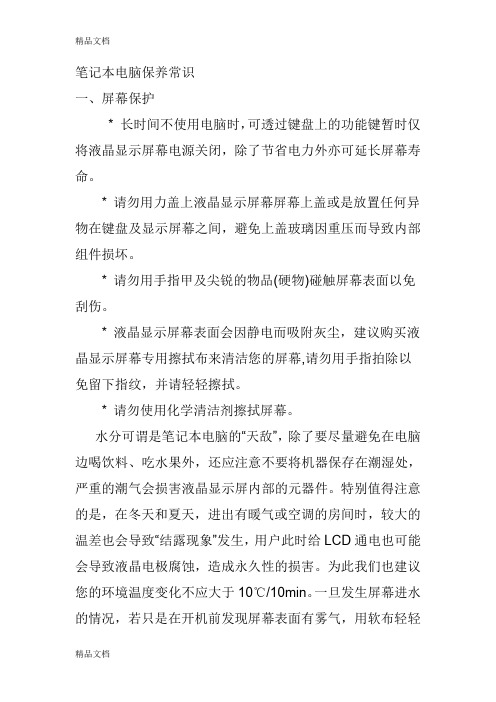
笔记本电脑保养常识一、屏幕保护* 长时间不使用电脑时,可透过键盘上的功能键暂时仅将液晶显示屏幕电源关闭,除了节省电力外亦可延长屏幕寿命。
* 请勿用力盖上液晶显示屏幕屏幕上盖或是放置任何异物在键盘及显示屏幕之间,避免上盖玻璃因重压而导致内部组件损坏。
* 请勿用手指甲及尖锐的物品(硬物)碰触屏幕表面以免刮伤。
* 液晶显示屏幕表面会因静电而吸附灰尘,建议购买液晶显示屏幕专用擦拭布来清洁您的屏幕,请勿用手指拍除以免留下指纹,并请轻轻擦拭。
* 请勿使用化学清洁剂擦拭屏幕。
水分可谓是笔记本电脑的“天敌”,除了要尽量避免在电脑边喝饮料、吃水果外,还应注意不要将机器保存在潮湿处,严重的潮气会损害液晶显示屏内部的元器件。
特别值得注意的是,在冬天和夏天,进出有暖气或空调的房间时,较大的温差也会导致“结露现象”发生,用户此时给LCD通电也可能会导致液晶电极腐蚀,造成永久性的损害。
为此我们也建议您的环境温度变化不应大于10℃/10min。
一旦发生屏幕进水的情况,若只是在开机前发现屏幕表面有雾气,用软布轻轻擦掉再开机就可以了。
如果水分已经进入LCD,则应把LCD 放在较温暖的地方,比如说台灯下,将里面的水分逐渐蒸发掉。
在梅雨季节,大家也要注意定期运行一段时间笔记本电脑,以便加热元器件驱散潮气,最好还能在笔记本包里放上一小包防潮剂,为爱机创造一个良好的家园。
二、硬盘和光驱保养作为计算机中主要以机械运动方式工作的部件,也是最容易坏的部件,对它的保护要格外地注意。
首先,我们要注意的是在硬盘运转的过程中,尽量不要过快地移动笔记本电脑,当然更不要突然撞击笔记本电脑。
虽然笔记本电脑硬盘的抗震性能要比台式机的硬盘好得多,但是毕竟其原理和台式机硬盘是一样的,磁头臂在4200r/min甚至更高转速的盘片上飘过,突然的撞击或者哪怕是微小的震动都会造成严重的后果。
大家都知道,硬盘损坏所带来的损失是所有硬件损坏中最巨大的,有时可以说是毁灭性的,所以奉劝广大笔记本电脑用户,在硬盘进行工作的时候,比如文件的Copy 过程中,尽量不要使笔记本电脑产生震动,这样就能最大限度地保护您的硬盘,从而保护您最重要的数据。
电脑办公日常维护与常见故障

操作技巧 1.在文件操作中的应用
在 “计算机”窗口中,可以完成文件或文件夹的创建、复制、删除、移动等各种操作。
1.选定多个对象:
选定多个连续的文件:用鼠标操作,单击第一个要选定的文件,然后按住Shift键再单击最后一个要选择的文件, 则第一个文件与最后一个文件及它们之间的所有文件被选定。 选定多个非连续的文件:按住Ctrl键,用鼠标单击每个要选定的文件,即可将所单击的多个文件选定。 全选:按组合键Ctrl+A可实现全选操作。 若要取消部分选定,只要按住Ctrl键,用鼠标单击要取消的文件即可。
readme是主文件名,txt为扩展名,表示这个文件被
的勾,点击“确定” 。
认为是一个纯文本文件。
如果某文件类似logo.bmp.tmp,则以最后一个点后
面的扩展名为准。
操作技巧
常见扩展名
认识扩展名有什么好处呢?
每种扩展名的文件都有对应的应用程序来打开,通过扩 展名可以判断文件打不开的原因以及解决的方法。 如果一个文件打不开,就说明没有用正确的软件打开, 或者是由于软件版本不同造成。
软件安装完成后, 方式1.可以通过右键菜单进行转换或合并为 PDF操作 方式2.打开软件,在快速入门中转换或合并 为PDF
实用工具
2.文件搜索神器—Everything
索引速度非常快,秒搜
• 安装文件小 • 简单清洁的用户界面 • 快速搜索
实用工具 3.FTP—文件传输
简介:FTP软件可以实现上传文件至服务器,也可以从服务器 下载文件,是重要的资料存储与共享手段。 方法:可以通过多种途径访问服务器资源 1.打开资源管理器,输入地址进行访问 2.其它如FTP客户端、浏览器
快捷键介 绍
常用快捷键汇总
笔记本电脑开不了机了按电源键没反应充不上电

笔记本电脑开机问题解决及维护方法问题描述:最近我所使用的笔记本电脑突然出现了无法开机的情况。
当我按下电源键时,电脑完全没有任何反应,看起来就像失去了电源一样。
尝试充电也无效,电脑似乎无法充上电。
这个问题让我非常困扰,于是我决定深入研究并找出解决方法。
问题分析:1.电源适配器是否正常工作:首先要确认电源适配器是否正常工作,可能是适配器损坏导致充不上电。
2.电池是否损坏:如果电源适配器正常工作,但电脑依然无法开机且无法充电,可能是电池本身损坏导致的问题。
3.硬件故障:若以上两种情况排除,可能是笔记本电脑存在硬件故障,需要进一步检查。
解决方法:1.检查电源适配器:使用另一台电脑或者万用表测试电源适配器是否能正常工作,如果适配器损坏需要更换。
2.电池检测:可以尝试使用另一个电脑相同型号的电池进行更换,如果电脑能够正常开机,说明电池损坏,需更换新的电池。
3.重置电脑:如果以上方法无效,可以尝试使用重置电脑的方法,将电脑电池取出、电源适配器断电,然后长按电源键约30秒,再插上电源适配器重启试试。
4.查找专业帮助:如果以上方法仍然无法解决问题,可能是笔记本出现了严重硬件问题,建议寻求专业电脑维修人员的帮助。
维护方法:1.定期清洁散热孔,保持散热系统良好。
2.避免反复充电,避免过充和过放。
3.长期不使用时,拔掉电池并保持其在干燥的环境中。
4.定期更新系统和软件,及时修补系统漏洞。
总的来说,笔记本电脑无法开机并且无法充电可能是由于电源适配器、电池损坏或硬件故障等原因导致。
对于此类问题,可以通过检查电源适配器、电池、重置电脑以及寻求专业帮助等方法来解决。
在日常使用中,定期清洁维护笔记本电脑也是非常重要的。
希望以上方法能帮助您解决笔记本电脑开机问题。
计算机维护保养规定

计算机维护保养规定随着信息技术的飞速发展,计算机已经成为我们工作、学习和生活中不可或缺的重要工具。
为了确保计算机能够稳定、高效地运行,延长其使用寿命,提高工作效率,特制定以下计算机维护保养规定。
一、日常清洁与保养1、外壳清洁定期使用干净、柔软的湿布擦拭计算机外壳,去除表面的灰尘和污渍。
避免使用含有酒精、丙酮等腐蚀性化学物质的清洁剂,以免损坏外壳涂层。
2、屏幕清洁使用专用的屏幕清洁剂和柔软的清洁布轻轻擦拭屏幕,去除指纹、灰尘和污渍。
注意不要用力按压屏幕,以免造成损坏。
在清洁屏幕时,应先关闭计算机并拔掉电源插头。
3、键盘和鼠标清洁将键盘倒扣,轻轻拍打,以去除键帽之间的杂物和灰尘。
使用小刷子或压缩空气清理键盘缝隙中的污垢。
鼠标表面可以用湿布擦拭,滚轮部分可以用牙签等工具清理缠绕的杂物。
4、通风口清理计算机的通风口容易积累灰尘,影响散热效果。
定期使用吸尘器或压缩空气清理通风口,确保空气流通顺畅。
二、软件维护1、操作系统更新及时安装操作系统的更新补丁,以修复系统漏洞,提高系统的稳定性和安全性。
同时,定期清理系统垃圾文件和临时文件,释放磁盘空间。
2、杀毒软件和防火墙安装正版的杀毒软件和防火墙,并保持其处于实时更新状态。
定期进行全盘扫描,查杀病毒和恶意软件。
3、应用软件管理只安装必要的应用软件,避免安装来源不明或未经授权的软件。
定期检查应用软件的更新,及时安装新版本,以修复软件漏洞和提升性能。
4、数据备份重要的数据应定期进行备份,可以选择使用外部硬盘、U盘、云存储等方式。
备份数据时,应确保备份的完整性和准确性。
三、硬件维护1、内存和硬盘避免频繁插拔内存和硬盘,以免造成接触不良或损坏。
如果需要升级内存或更换硬盘,应在关机并拔掉电源插头的情况下进行操作。
2、显卡和声卡定期检查显卡和声卡的连接是否松动,如有松动应及时拧紧螺丝。
如果出现显示或声音异常,应检查驱动程序是否安装正确或更新驱动程序。
3、电源和风扇检查电源插头和电源线是否完好,如有破损应及时更换。
惠普 HP NC6400 说明书-日常维护

日常维护用户指南© 版权所有 2006 Hewlett-Packard Development Company, L.P.SD 徽标是其所有者的商标。
本文档中包含的信息如有更改,恕不另行通知。
随 HP 产品和服务附带的明确有限保修声明中阐明了此类产品和服务的全部保修服务。
本文档中的任何内容均不应理解为构成任何额外保证。
HP 对本文档中出现的技术错误、编辑错误或遗漏之处不承担责任。
First Edition: March 2006文档部件号:406807-AA1目录1 硬件维护电池组 (2)处理废旧电池组 (2)触摸板和键盘 (3)显示屏 (3)驱动器 (4)使用磁盘碎片整理程序 (4)使用磁盘清理程序 (4)2 日常维护3 旅行和运输索引 (9)ZHCN iiiiv ZHCN1硬件维护此款笔记本计算机经久耐用。
请遵循本章中介绍的日常维护准则,以延长笔记本计算机的使用寿命,并使其保持最佳性能。
●使用便携包来携带和存放笔记本计算机。
小心为降低对显示屏造成损坏的危险,请勿在笔记本计算机上放置任何物品,即使笔记本计算机已置于便携包中也不例外。
●避免使笔记本计算机长时间处于阳光直射、高温或紫外线照射的环境。
小心不要将笔记本计算机或驱动器放置在温度过高或过低、湿度过高或过低的环境中。
●请保持笔记本计算机的清洁。
堆积的灰尘可能会使内部组件的温度升高。
警告!为了避免可能发生的不适或灼伤,请勿阻塞通风孔或长时间在膝盖上使用笔记本计算机。
此款笔记本计算机设计为以全功率模式运行有较高要求的应用程序。
连续使用时,随着能耗的不断增加,笔记本计算机会发热或发烫,这属于正常现象。
此款笔记本计算机符合信息技术设备安全性国际标准 (IEC 60950) 中规定的用户可接触的表面温度限制。
小心为减少电击或笔记本计算机损坏的危险,请注意以下事项:在开始清洁笔记本计算机或其它任何组件之前,一定要从交流电源插座上拔出笔记本计算机的电源插头,并断开外围设备与笔记本计算机的连接。
计算机的日常维护ppt课件

显示器维护与保养
保持显示器屏幕清洁 ,定期使用专用清洁 剂擦拭。
调整显示器亮度和对 比度,保护视力并节 省能源。
避免长时间使用导致 显示器过热,适当休 息以延长使用寿命。
键盘、鼠标等外设维护
定期清洁键盘、鼠标表面,去 除灰尘和污垢。
对于机械键盘,定期清理键帽 和轴体,保持手感顺畅。
软件维护
包括更新操作系统、应用软件、杀毒 软件等,以及清理系统垃圾文件、优 化系统性能等,通常每月进行一次。
维护的注意事项
使用正确的清洁和维护工具,避 免使用不合适的工具导致硬件损 坏。
在进行任何维护操作之前,都应 先备份重要数据,以防数据丢失 。
断电维护 使用合适的工具 遵循操作规范 定期备份数据
避免危险操作
不随意下载和安装未知来源的插 件、不访问可疑网站、不泄露个
人信息等。
电子邮件安全设置
使用强密码
01
为电子邮件账户设置复杂且不易被猜测的密码,避免使用弱密
码或默认密码。
开启双重认证
02
启用电子邮件服务提供商提供的双重认证功能,提高账户安全
性。
防范钓鱼邮件
03
注意识别钓鱼邮件,不轻易点击邮件中的链接或下载附件,避
避免点击未知来源的邮件和链接,防止恶 意软件的入侵。
定期更换密码
使用安全的网络环境
定期更换重要账号的密码,避免账号被盗 用。
避免使用公共无线网络进行敏感信息的传 输,确保网络安全。
数据备份与恢复
定期备份重要数据
将重要数据定期备份到外部存储设备或云存 储服务中,防止数据丢失。
建立数据备份计划
制定详细的数据备份计划,包括备份频率、 备份内容、备份方式等。
笔记本电脑的维护与维修

中国-包头职大学报2008年第4期笔记本电脑的维护与维修成骞(通化市职工走学.吉林省通化市134000)摘要:芩文简述了笔记本电脑的日常维护与常见故障的维修方法.关键词:笔记本电脑;硬件;维护;维修中图分类号:T P36文献标识码:C文章编号:167l—1440(2008)04—O106一_02笔记本电脑以其节能环保、便携的优势,在办公、教学.科研等领域有着广泛的膻用,正确地对笔记本电脑进行维护、维修.已成为广大笔记本电脑用户非常关心的一个问题,在此对这个问题进行初步探讨.,笔记本电脑的硬件主要由以下几部分组成:显示屏、键盘,主板、CP U、内存、硬盘、显蕾、网卡、光驱、电源适配器.电池等:下面结合笔记本电脑的硬件组成.介绍笔记本电脑的口常维护方法和故障的检测、维修方法,一、笔记本电脑的日常维护l、电池的维护保养现在的笔记本电脯电池多果用锂聚合物电池.质子交换膜燃料电池等新产品也逐渐被应用。
,笔记本电脑电池都有记忆效f蓝和充放电次数的极限:新笔记本在第一次使用时,必须对电池进行激活:对电池进行2—3次完全充放电,即充电前将笔记本电脑的电池电量耗尽,直至其自动关机.并且前三次克电时I’日J一定安超过84,e,t.这样才能将电池彻底激活.当电池性能大幅度下降时也可以对电池完全党放电几次,电池性能也会有所改善.在笔记本电脑使用外接电源时最好将电池拔掉.否则电池长时间处于发热状态.其寿命会受到影响电池若长期不用,请至少二个月充放电一次,不使用的笔记本电池应该充电到50%左右以保证它的活性.平时使崩时也要将电毽用尽后再充(电壁低于l%),这是避免记忆效应的最好方法。
当给笔记本电池充电时.尽餐避免时间过长。
一般控制往12I bB,t以内。
2、硬盘的使用注意事项目前主流笔记本硬盘为2.5或I.8英寸。
转数为4200R PM或5400R PM,容量l20G/I60(;/250G/320G不等。
多采用SA TA接口,由于考虑到笔记本电脑硬盘的移动问题,其抗震性能的设汁已经很完善.但最好还是不要在开机状态下移动笔记本电脑.硬盘要尽量在平稳的状况下运行。
《笔记本电脑故障应急速查万用全书》第1章

◆ 图 1 -8 笔记本电脑散热器
2 . 笔记本电脑散热注意事项
在我们使用笔记本电脑的过程中,有一些操作 会导致笔记本电脑散热能力下降,造成笔记本电脑 寿命减短。所以,在使用笔记本电脑的过程中,我们 要注意使用方法。
(1 )不要在被褥上使用笔记本电脑
许多学生在寝室内使用笔记本电脑时,由于室 内空间较小,通常喜欢在床上使用。由于许多笔记本 电脑散热孔在靠下的位置,而这些位置靠近被褥后 会被被褥堵塞,造成了笔记本电脑的温度只升不降。 当我们在被褥上使用笔记本电脑时,由于温度过高, 轻则可能引起主板电路烧毁,重则引发火灾。
1.2.1 笔记本电脑显示屏“坏点”的识 别原则
笔记本电脑的液晶屏幕具有辐射小、无闪烁 的特点,这也是许多笔记本电脑用户选择笔记本 电脑的原因。不过,笔记本电脑的液晶屏幕并不是 百分之百地完美,它也有瑕疵,那就是坏点。坏点 数目的多少是衡量液晶显示屏品质高低的重要指 标。那么,我们该如何来面对笔记本电脑显示屏的 坏点呢?
灰尘是电脑的天敌,这是所有电脑使用者的感 言。这个感言同样适合于笔记本电脑,当笔记本电脑 沾上了大量灰尘后,会造成笔记本电脑散热出现问题, 从而减少笔记本电脑使用寿命。另外,液体也是笔记 本电脑的天敌,如果有液体渗入到笔记本电脑中,而 笔记本电脑没有防水功能,很容易造成笔记本电脑意 外损伤。下面,我们一起来了解这两个方面的问题。
开关机过程是硬盘最脆弱的时候。此时硬盘轴 承转速尚未稳定,若产生震动,则容易造成坏轨。因 此,建议关机后等待约十秒左右后再移动笔记本电 脑,才能更好地保护笔记本电脑硬盘。
最后,我们还要定期对笔记本电脑硬盘进行磁 盘整理和扫描,提高磁盘存取效率。
笔记本电脑键盘维护的重点在于除尘,一些笔 记本电脑用户,在使用笔记本电脑时喜欢吸烟,烟灰 掉到笔记本电脑键盘的缝隙中后,由于长年累月的 累积,会造成一些功能键失效。所以,只要笔记本电 脑键盘沾上了灰尘或烟灰后,应尽快使用毛刷将灰 尘除去。
ThinkPad笔记本电脑日常保养

ThinkPad笔记本电脑日常保养----外壳、屏幕、键盘、小红帽、电池、光驱等ThinkPad笔记本电脑日常保养之外壳(一)外壳的维护IBM笔记本电脑外壳都是黑色的,所以不用太担心划痕呀什么的问题,不会出现类似三星、富士通那样老化出现塑料内壳的现象了。
这黑色的外壳不是简单的喷涂上去的,而是混合在材质里面的。
所以划痕什么的不容易看出来,而且给大家感觉,这种钛复合材料有皮肤质感,好像可以自己长出来,修复划痕。
这也是我们钟爱IBM的原因之一了。
那么,这么好的外壳,如何保养呢?1、预防磨损当然,IBM用的材料好是好,但是我们也要爱护使用。
对于最容易受伤的顶盖,我们可以在市面上买到塑料保护膜,然后把它贴在顶盖上。
虽然有点不好看,但是还是能起到很大的防护作用的,类似于手机的屏幕保护膜。
有些网友反映,时间长了,机器的边角容易出现掉漆现象,这里我们可以参考新电视机的保护方法,就是用透明胶带剪成小条,粘在边边角角容易磨损的地方,这样不影响美观,而且能起到很好的保护作用了:)还有就是带着小黑来回上下班的时候最好装在内袋里面,平时使用的时候,下面垫个桌布,这就万无一失了。
2、清洁外壳时注意事项为防止意外发生,在开始清洁时,一定要关机,切断电源,拆下电池。
T、X系列采用的是含有钛的复合材料,平时打开屏幕时容易在外壳两侧留下手印,时间长了比较难看,可以用湿毛巾沾一些温性的洗洁剂,轻轻擦拭平时留有手印的地方,除去汗迹和油迹,然后洗干净毛巾,用湿毛巾擦干,然后自然风干即可。
R系列用户由于使用的是工程塑料外壳,烦恼要少多了,但是也要小心出现划伤。
3、掌托的问题不容忽视好了,这样一来,基本上对于外壳是面面俱到了,对了,忘了说,掌托的问题不容忽视。
好多网友在使用本本的时候不太注意,导致手腕上的手表和首饰什么的刮伤了CPU的标贴和操作系统的标贴,很不好看,严重的还会划伤掌托,解决办法:a、使用本本的时候摘下手表,首饰等硬物,看时间可以看电脑的嘛。
笔记本小常识

12、笔记本电脑的充电器需要使用在220V的电压之中,若您发现您地区的电压不稳定,忽高忽低,建议您咨询当地的电工专业人员,安装好适当的稳压器,以最大限度的保护您的爱机。同时请注意在雷雨天气不要使用笔记本,将网线和充电器均拔掉。可以最大限度的保护您的爱机不被高压所击伤。
9、360安全卫士提示系统漏洞,并不代表机器有故障,而操作系统的漏洞补丁是不定时发布的,所以若360安全卫士提示系统有漏洞时,您只需联网按照360的提示操作将漏洞修补即可。并且养成良好的习惯,按照360的提示将电脑进行日常维护,电脑就像您的爱人一样,也是需要日常的呵护,她才会青春常驻!
10、您需要养成从网上下载软件均要杀毒后再使用的习惯,建议使用360安全浏览器,会较好的受到保护。
15、笔记本电脑的液晶显示器国家三包标准是3个亮点(暗点)以内属于合格品。同时国际标准亦如此。
16、笔记本电脑的硬盘有轻微响声是属于正常,由于20G 30G 40G等IDE接口硬盘在生产时一般考虑性能较多于静音,所以声音会稍大于SATA接口硬盘,这亦属于正常情况,您请不必担心,每台机器我们均仔细测试过硬盘是属于健康状态才会发货。
4、每台笔记本我们安装了一键还原,或者雨过天晴恢复系统,所以您收到机器后,可能会硬盘可用空间少了2G左右。使用一键还原或者雨过天晴等恢复软件均会占用硬盘1024M 所以实际例如40G在操作系统显示为悉)
5、每台笔记本我们均安装了一键还原或者雨过天晴恢复系统。无论您的机器是哪种恢复系统,出现无法开机等不正常系统问题之后,只需插上充电器重新开机按F11即可恢复系统,方便亲的日常使用。亲请记得在日常使用中将自己的私人文件保存到D盘或者C盘之外的其他盘。
- 1、下载文档前请自行甄别文档内容的完整性,平台不提供额外的编辑、内容补充、找答案等附加服务。
- 2、"仅部分预览"的文档,不可在线预览部分如存在完整性等问题,可反馈申请退款(可完整预览的文档不适用该条件!)。
- 3、如文档侵犯您的权益,请联系客服反馈,我们会尽快为您处理(人工客服工作时间:9:00-18:30)。
笔记本日常维护————————————————————————————————作者: ————————————————————————————————日期:ﻩ笔记本日常维护笔记本电脑作为一种便携的移动式计算设备,其实各大厂商在其坚固性、耐用性等方面已经做了很多的工作了,但是再坚固的笔记本电脑,也会由于用户在使用过程中的疏忽而出现故障。
那么怎样才能使用户尽量避免日常使用中的失误则是我们讨论的主要问题。
屏幕保护用户在使用笔记本电脑的过程中,千万不要轻易用手去指按液晶屏,或者用硬物与屏幕接触,如果您经常不注意的话时间长了液晶屏上会出现诸如白印等永远抹不去的伤疤,到时就后悔莫及了。
水分可谓是笔记本电脑的“天敌”,除了要尽量避免在电脑边喝饮料、吃水果外,还应注意不要将机器保存在潮湿处,严重的潮气会损害液晶显示屏内部的元器件。
特别值得注意的是,在冬天和夏天,进出有暖气或空调的房间时,较大的温差也会导致“结露现象”发生,用户此时给LCD通电也可能会导致液晶电极腐蚀,造成永久性的损害。
为此我们也建议您的环境温度变化不应大于10℃/10min。
一旦发生屏幕进水的情况,若只是在开机前发现屏幕表面有雾气,用软布轻轻擦掉再开机就可以了。
如果水分已经进入LCD,则应把LCD放在较温暖的地方,比如说台灯下,将里面的水分逐渐蒸发掉。
在梅雨季节,大家也要注意定期运行一段时间笔记本电脑,以便加热元器件驱散潮气,最好还能在笔记本包里放上一小包防潮剂,为爱机创造一个良好的家园。
对于屏幕保养来说,除了注意上述问题外,还可以人为或者用软件进行配合,由于液晶屏的寿命相对CRT来说还是短很多,其老化速度也要快很多,那么就需要我们平常使用的时候要格外的注意。
比如在电源管理界面设定一下在电脑无响应的时候自动关闭屏幕的时间间隔,或者您干脆养成一个在长时间不用笔记本电脑时随手合上屏幕的习惯,减少不必要的屏幕损耗。
此外,延缓液晶屏老化还应注意避免强阳光长时直晒屏幕、尽量使用适中的亮度/对比度、减少长期显示固定图案(避免局部老化过度)。
最后还有一点,那就是平时要经常用专用的软毛刷、眼镜布、洗耳球等擦拭屏幕,必要时可以使用中性清洗剂或少许清水,对表面污渍进行清洁。
这些小技巧都是对液晶屏非常有好处的。
硬盘和光驱保养作为计算机中主要以机械运动方式工作的部件,也是最容易坏的部件,对它的保护要格外地注意。
首先,我们要注意的是在硬盘运转的过程中,尽量不要过快地移动笔记本电脑,当然更不要突然撞击笔记本电脑。
虽然笔记本电脑硬盘的抗震性能要比台式机的硬盘好得多,但是毕竟其原理和台式机硬盘是一样的,磁头臂在4200r/min甚至更高转速的盘片上飘过,突然的撞击或者哪怕是微小的震动都会造成严重的后果。
大家都知道,硬盘损坏所带来的损失是所有硬件损坏中最巨大的,有时可以说是毁灭性的,所以奉劝广大笔记本电脑用户,在硬盘进行工作的时候,比如文件的复制过程中,尽量不要使笔记本电脑产生震动,这样就能最大限度地保护您的硬盘,从而保护您最重要的数据。
而对于其上的重要数据,我们更建议您定期使用外部存储方式(比如光盘刻录、磁带存储、外置硬盘或网络共享)进行外部备份,以确保在关键时刻可以保住重要数据。
笔记本电脑光驱结构比台式机光驱精密,因此对灰尘和污渍也更加敏感。
为避免灰尘的影响,笔记本电脑光驱在不用的时候应该取出盘片,避免经常使用劣质/肮脏的光盘、减少长时间连续让光驱运转,必要时可选择虚拟光驱软件来为其减负。
定期用清洗液清洁光头,也是笔记本电脑的光驱保养的重要手段。
笔记本电脑的光驱在两侧有托盘出入用的导轨,如果装载盘片的时候用力太大,次数多了也容易加剧导轨和托盘的磨损,使得间隙增大,托盘的出入会不平稳,甚至会无法弹出或者无法合上。
我们也可以在装盘时用手轻托光驱的托盘,以减缓导轨受的压力。
指点设备保养由于大多数笔记本电脑都自带了触摸板或者鼠标杆来代替鼠标,而且很多用户都已经习惯使用这两种方式来控制屏幕上的光标了,所以作为笔记本电脑上一种经常使用的零件,我们还是有必要向大家介绍一下这两种输入设备的日常维护技巧的。
首先说一下触摸板的保养。
其实很简单,一般的触摸板都分为多层,第一层是透明的保护层,第二层为触感层。
这里用户需要注意的是第一层,这层保护层主要功能是加强触摸版的耐磨性。
由于触摸板的表面经常受到手指的按压和摩擦,所以这层保护层的作用至关重要。
千万注意不要不小心让硬东西将这层保护膜划破,这层膜只要破了一点,其余的部分很快就会脱落,到时候整个保护膜掉光了,触摸板的耐磨性就非常脆弱了,很容易由于长时间的摩擦导致其失灵。
当然,保持触摸板的清洁也是必要的。
键盘保养最后,我们要介绍一些关于我们最常使用的键盘的保养技巧,由于键盘是我们使用最频繁的部件之一,虽然很多厂商都考虑到了其耐用性,特别在结构上作了充分的优化,但是水滴穿石,时间长了问题就来了。
要么就是某个键不好用了,要么就是字母磨没了。
用户在使用的时候主要应该注意以下几点:第一是不要对键盘发脾气。
我们看来键盘最大的杀手就是您自己,很多计算机用户在死机后由于自己工作成果的丢失,都忍不住会砸键盘几下出口气。
我们提醒您,这样做会对键盘按键中起支撑作用的软胶造成损坏,时间长了就会出现按键按下去弹不上来的问题。
第二点就是尽量不要在笔记本电脑上方吃东西、吸烟或者是喝水,保持键盘的干净。
特别是过多的液体进入了键盘,很有可能使线路短路,造成硬件损失。
我们希望用户能够养成一个良好的习惯,在吃东西或者喝饮料的时候远离笔记本电脑,从而将问题发生几率降到最低,达到保护笔记本电脑的目的。
其次,我们建议您可以购买一种笔记本电脑键盘专用的软胶,这种软胶上面有很多凹凸不平的键位,正好能够覆盖到笔记本电脑的键盘上,既可防水、防尘,又可防磨,而且价格也不贵,一般的电脑市场都能买到。
此外,定期用清洁布清除键间缝隙内的灰尘也是很必要的。
对于那些键盘已经进水了或者已经不灵活了的用户,我们教您一招。
首先,笔记本电脑的每个按键都是可以抠开的。
对于标准大小的按键,您用指甲从上到下使劲一抠就可以抠开,之后会看到一个橡胶垫,按键弹不起来就跟它有关系。
对于按键按下弹不起来的用户,你可以用手按一下这个橡胶垫,如果不能自己弹起来那么您可以使用其他不常用的按键的橡胶垫与之代替,或者去笔记本电脑二手市场去买一个,价格非常便宜,至少比您拿到维修站便宜得多。
对于键盘进水的用户,您需要把进水的那一片的按键全部抠开,之后进行仔细的检查,如果确定液体没有渗漏进计算机内部,那么对于蒸馏水或自来水等,将其晾干即可,对于饮料,如可口可乐等,这些饮料水分蒸发干后会留下粘粘的糖分,那么就需要您使用低浓度酒精进行擦拭了。
擦的时候要注意到每个角落,尤其是橡胶垫的部位。
好了,就这么简单,怎么样?您是不是已经开始动手了?接口保养当然对于笔记本电脑的各种端口,比如PCMCIA卡口、VGA 接口等,我们平时也应注意,在不使用时尽量将其用专用的扣盖或空卡封住接口,以免灰尘从这些地方进入主机。
同时,在携带笔记本电脑外出时也应尽量拔掉这些扩展连接设备,以免它们被搁到,导致接口松动、扭歪甚至折断。
硬盘细心用实际上,笔记本电脑上面真正涉及到寿命这个问题的只有少数几个主要零件,包括硬盘、电池、屏幕等。
好,还是让我们先来说说最容易坏的硬盘吧!怎样才能延长它的寿命?当然,首先是先要做到我们上面一段说过的,在硬盘工作的时候尽量避免猛烈的撞击。
您做到这一点后,想要延长它的寿命,就得下点功夫了。
不知道您注意过没有,有些人的笔记本电脑硬盘经常出问题,而有些人的硬盘却很长时间都没有出过问题。
您可能会觉得很奇怪,同样品牌、同样型号的笔记本电脑,不同人用其硬盘的寿命就是不一样,但是他们都在外表上对其呵护备至,想不明白吧?其实,硬盘的寿命长短主要由使用者平时的使用习惯决定的,下面列举几个需要注意的使用技巧:1. 尽量不要并行启动多个复制任务:这种方式会使操作系统对硬盘的磁头进行频繁的移臂调度,加快磁头马达的老化,时间长了磁头便很容易出问题。
最常见的故障就是在开机的时候持续发出咔啦咔啦的声音,然后就是认不到硬盘,一定要注意,尽量不要同步启动多个复制任务,可以一次选择多个文件进行复制或等待前面一个任务完成后再进行下一个复制。
2. 尽量不要同时打开多个需要读取硬盘中数据的应用程序:其实原理和上面的一样,这样做也会加快磁头马达的老化。
3.定期进行磁盘整理,必要时最好能够对计算机进行格式化、重装系统:定期做磁盘整理其实是对硬盘非常有好处的,这能够使硬盘上的文件有序地重新排列,当对其进行访问的时候能够很快速地找到,使硬盘的寻址效率增高,减少磁头的移动。
另外,对计算机进行重装也可以加快程序的运行速度。
由于磁盘整理程序只能整理那些可以移动的文件所占的区域,所以有一些不能被移动的文件所占的区域是不能被整理的,重新安装系统能够将整个引导区的文件重新整理,这样做能得到比磁盘整理更好的效果。
4. 尽可能让硬盘工作在低温状态下:当硬盘内部高于一定的工作温度时,就会由于高温产生变形,这时可能会导致盘片上的马达摩擦力增大等问题,也会增多硬盘出错的几率。
关于硬盘的使用技巧还有很多,其实我们这里只是针对一些平时比较常见的使用上误区进行纠正,细心的用户可能还会发现更多的小窍门,总而言之,您用得越细心,笔记本电脑就会越稳定地为您工作。
电池也长寿下面要说的一个短寿王就是电池了,有些国内品牌的笔记本电脑传说电池很差,有的甚至才用了半年就坏了。
当真是这些笔记本电脑厂商的错吗?有关厂家的问题我们暂且放到一旁。
您是否知道,一些不好的使用习惯对电池来讲是非常不利的,可能直接导致电池在过短的时间内寿终正寝,那么我们在使用中需要注意什么呢?1.尽量让电池用尽后再充电,充电一定要充满再用: 虽然说现在的笔记本电脑都使用锂电了,记忆效应减弱,但不良的使用习惯仍会使其寿命变短。
2.不要在下雨天给电池充电: 下雨天经常会打雷,雷击所造成的瞬间的电流冲击对电池来讲是极为不利的。
3.定期进行电池保养: 如果您保证不了每次都把电池用到彻底干净再充电,那么至少应1个月为其进行一次标准的充放电(即充满后放干净再充满),或定期用BIOS内置的电池校准功能来进行保养,这样对延长电池的寿命很有好处。
两点要小心下面我们再来说说2个比较容易坏但是不怎么引人注意的地方1.笔记本电脑屏幕开合的衔接部位:这部分也是非常容易坏的,很多人的笔记本电脑在用了一段时间后就会出现屏幕变得非常活的问题,严重者已经不能锁定在某一个角度了,只能靠别的物体支撑着才行。
同时这个衔接的部位也是很容易裂的,因此您在每次开合笔记本电脑屏幕的时候都应尽量轻一点,慢一点,并且在平时使用笔记本电脑时,也应避免让屏幕频繁前后晃动(例如在颠簸的车上,就最好能让屏幕依靠在腿上减少晃动),这种问题出现的几率就会大大减少,切忌开合速度过快过猛!2.笔记本电脑上触摸板或者鼠标杆附带的按键: 这一部分也是比较容易坏的,我们告诉您一个小技巧,您在平时使用按键的时候尽量按中间的位置,这样会使里面的微型开关受力均匀,从而增长使用寿命。
